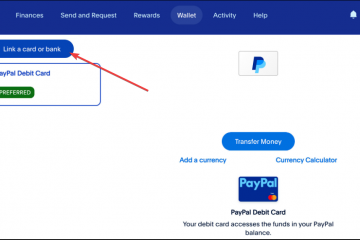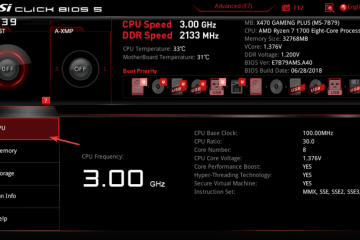Prime Gaming 通過您的 Amazon Prime 會員資格每月為您提供一組輪換的免費電腦遊戲。您首先認領每個遊戲,然後通過 Amazon Games 應用或 Epic 或 GOG 等鏈接啟動器下載它。
本指南將引導您完成每個受支持設備的確切步驟。您還將了解如何快速解決常見的 Prime Gaming 下載問題。
1) 在網站上領取 Prime Games
登錄 Prime Gaming 網站並打開“遊戲”選項卡。選擇您想要的標題,然後單擊聲明將其添加到您的圖書館。一旦您領取,該遊戲將永遠保留在您的帳戶中。
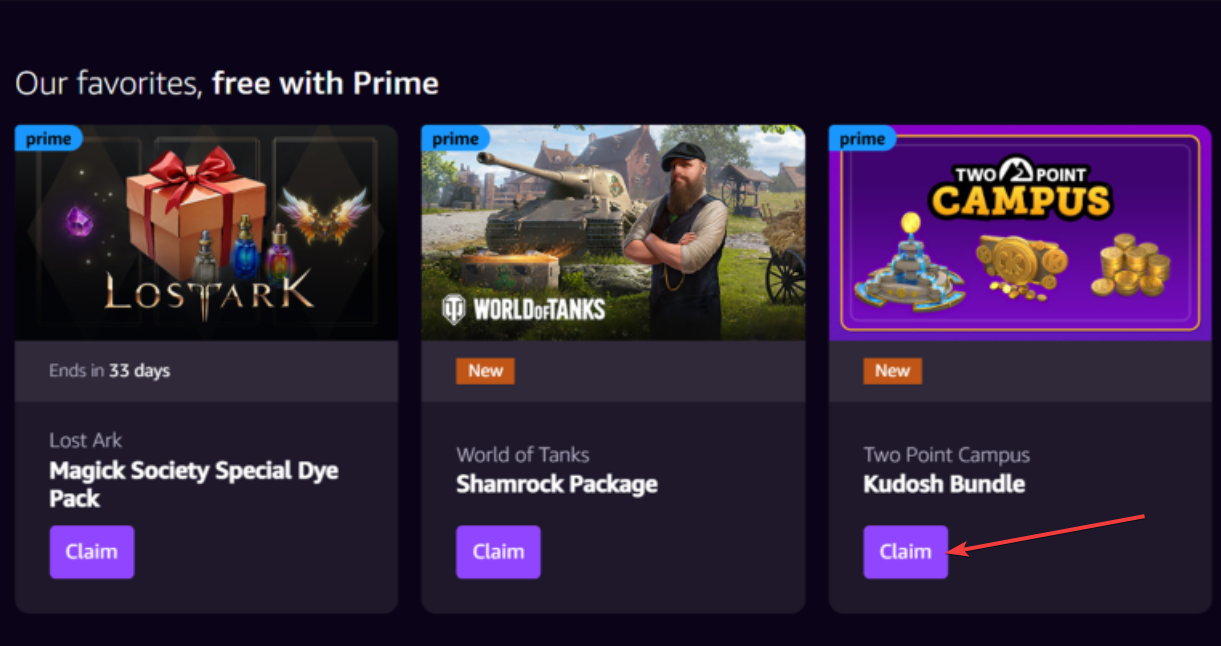
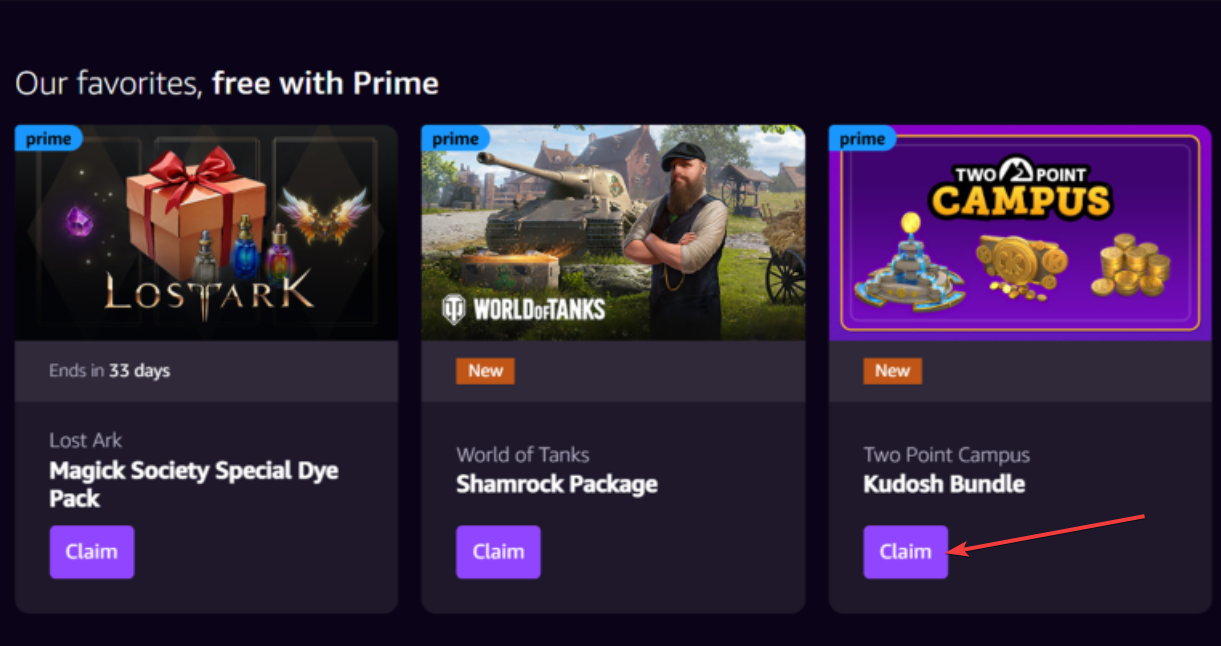
某些 Prime 遊戲需要 Epic Games、GOG Galaxy、Riot 或 Ubisoft Connect。對於這些類型的遊戲,打開遊戲的優惠頁面並單擊鏈接帳戶提示。接下來,登錄到所需的啟動器並批准連接。
您可以通過鏈接的啟動器而不是 Amazon Games 下載這些遊戲。
2) 在 Windows 上下載 Prime 遊戲
大多數 Prime 遊戲與 Windows 上的 Amazon Games 應用配合使用效果最佳。首先,您需要從 Prime Gaming 網站下載 Amazon Games 應用程序。接下來,雙擊安裝程序,按照屏幕上的提示完成安裝過程,然後使用您的 Amazon 帳戶登錄。
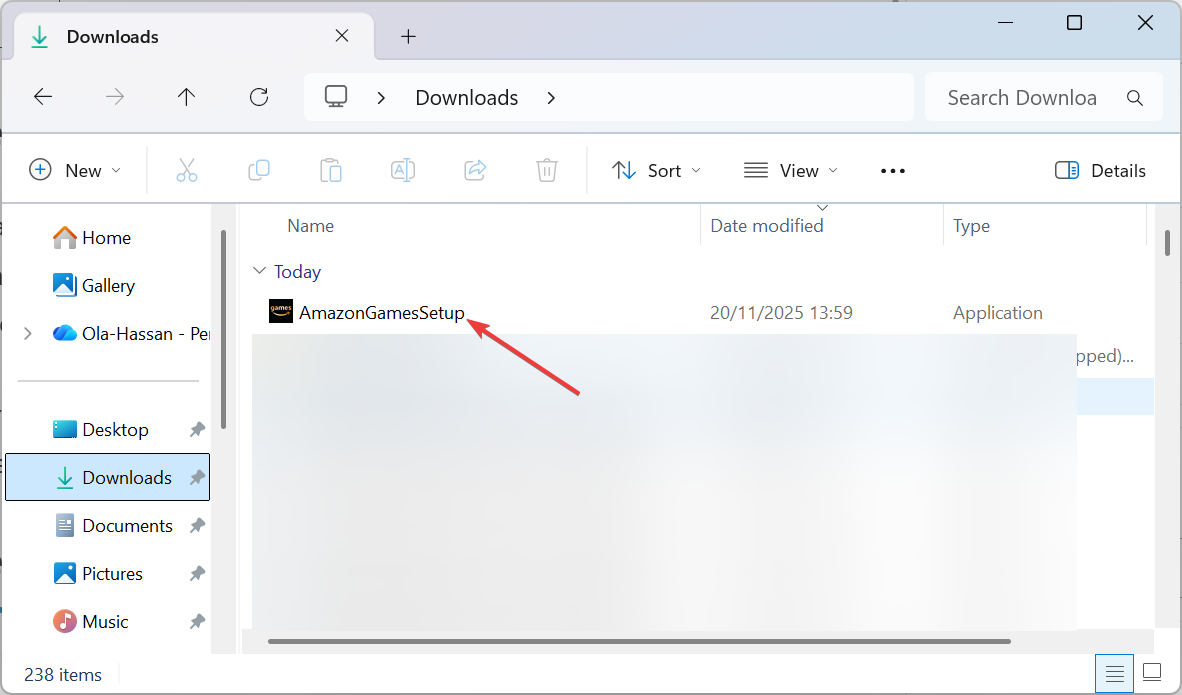
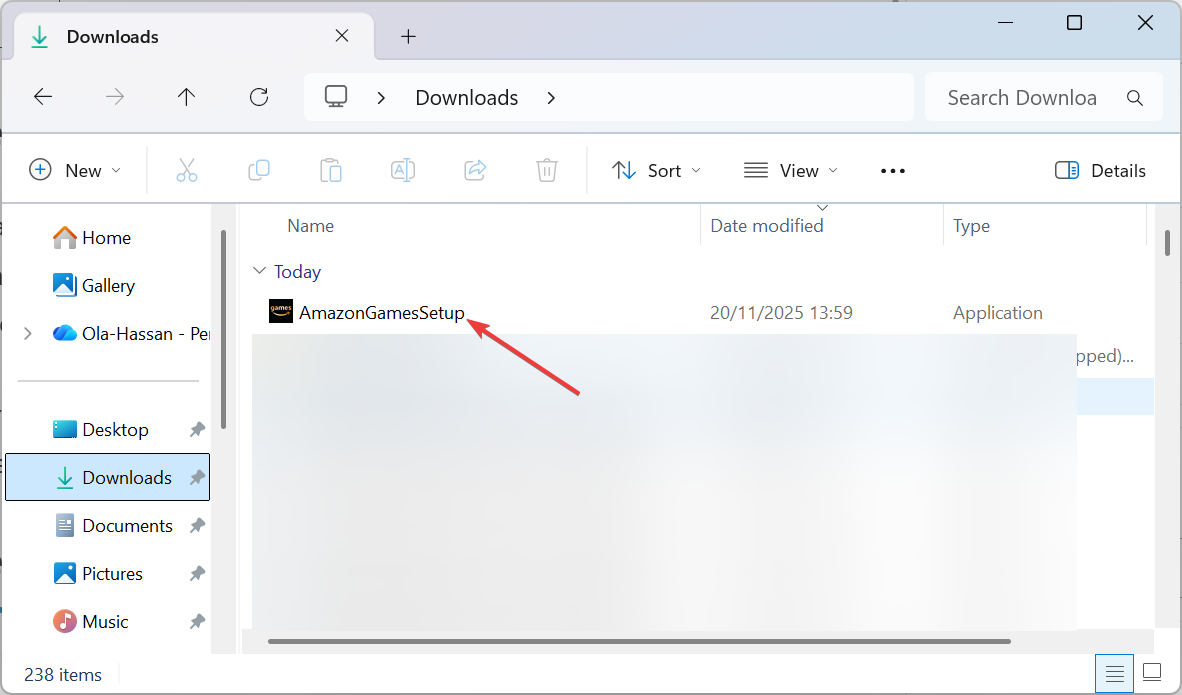
在 Amazon Games 應用程序中,選擇左側的“庫”,然後選擇您認領的遊戲。單擊“下載”並選擇安裝文件夾,然後確認。
3) 在 Mac 上下載 Prime Games(如果支持)
Amazon Games 應用程序僅在 Windows 上運行。 Mac 用戶通過鏈接的啟動器下載 Prime 遊戲。
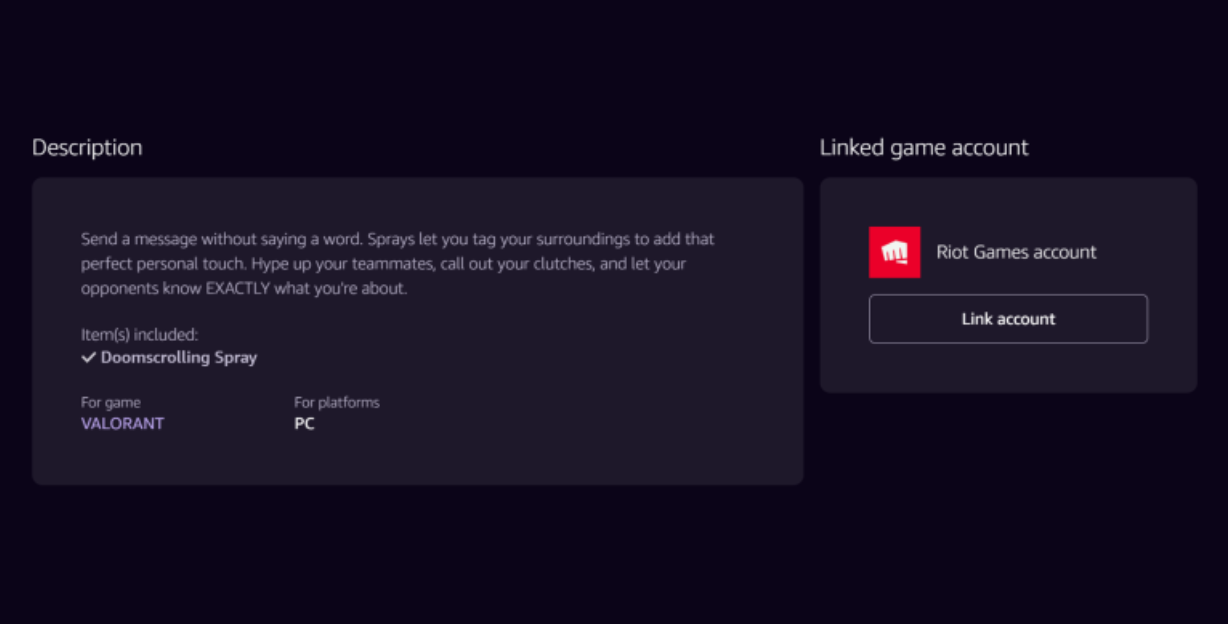
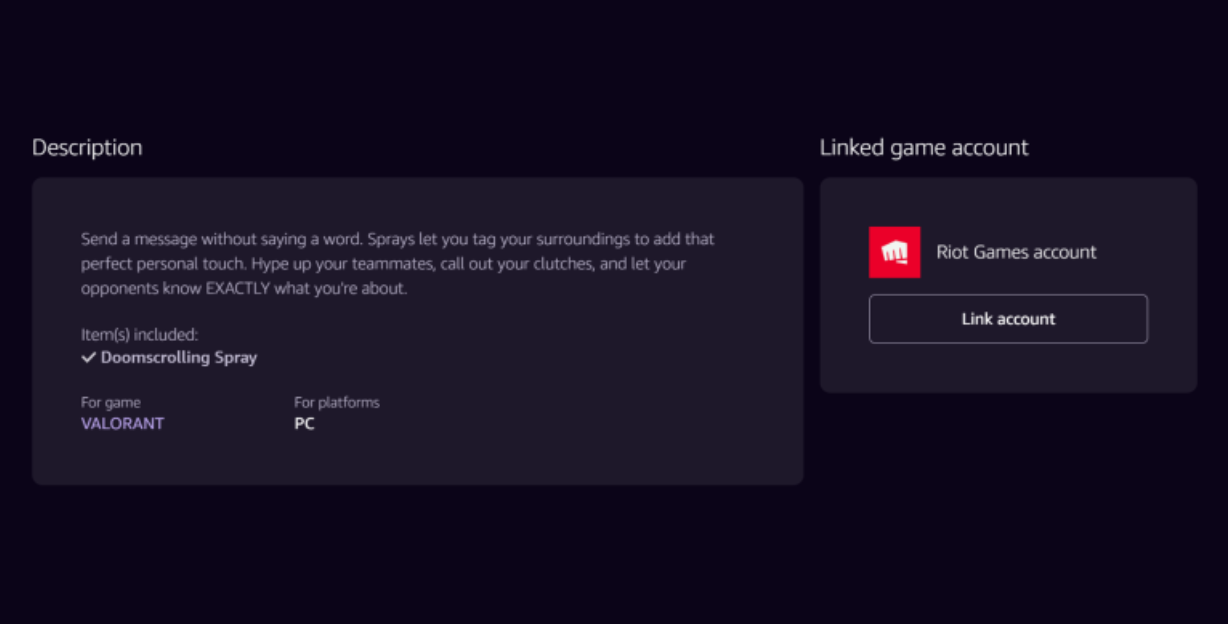
為此,請在 Prime Gaming 網站上聲明該遊戲並鏈接該遊戲所需的啟動器。現在,在 Mac 上打開 Epic、GOG、Riot 或 Ubisoft,然後在您的庫中找到已聲明的遊戲。
最後,單擊“下載”,您就可以玩遊戲了。
提示:確保遊戲支持 macOS 和您的特定硬件(Intel 或 Apple Silicon)。某些遊戲提供僅限 Windows 的版本。
4) 通過第三方啟動器下載 Prime Games
Epic Games
關聯您的 Epic 帳戶後,打開 Epic Games Launcher,檢查您的遊戲庫,然後下載已認領的遊戲。
GOG Galaxy
打開 GOG Galaxy,兌換 Prime Gaming 優惠中顯示的任何密鑰,然後從您的庫安裝遊戲。
Ubisoft Connect/Riot
打開相應的啟動器並找到新解鎖的遊戲。單擊“下載”開始。
5) 下載適用於 Amazon Luna(雲)的 Prime 遊戲
在瀏覽器、Fire TV 或移動設備上打開 Luna。選擇 Prime 遊戲,選擇“獲取遊戲”,然後單擊“播放”開始雲流式傳輸。
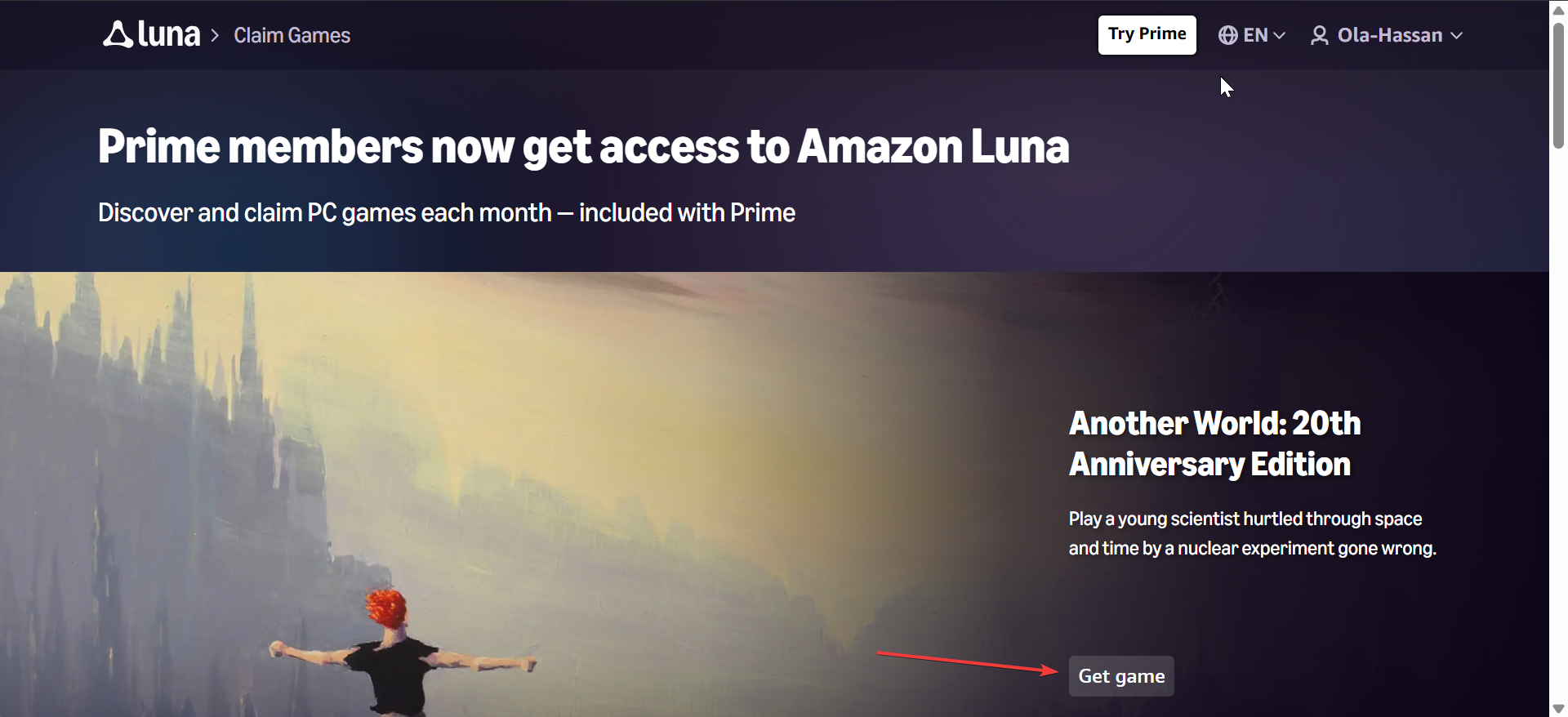
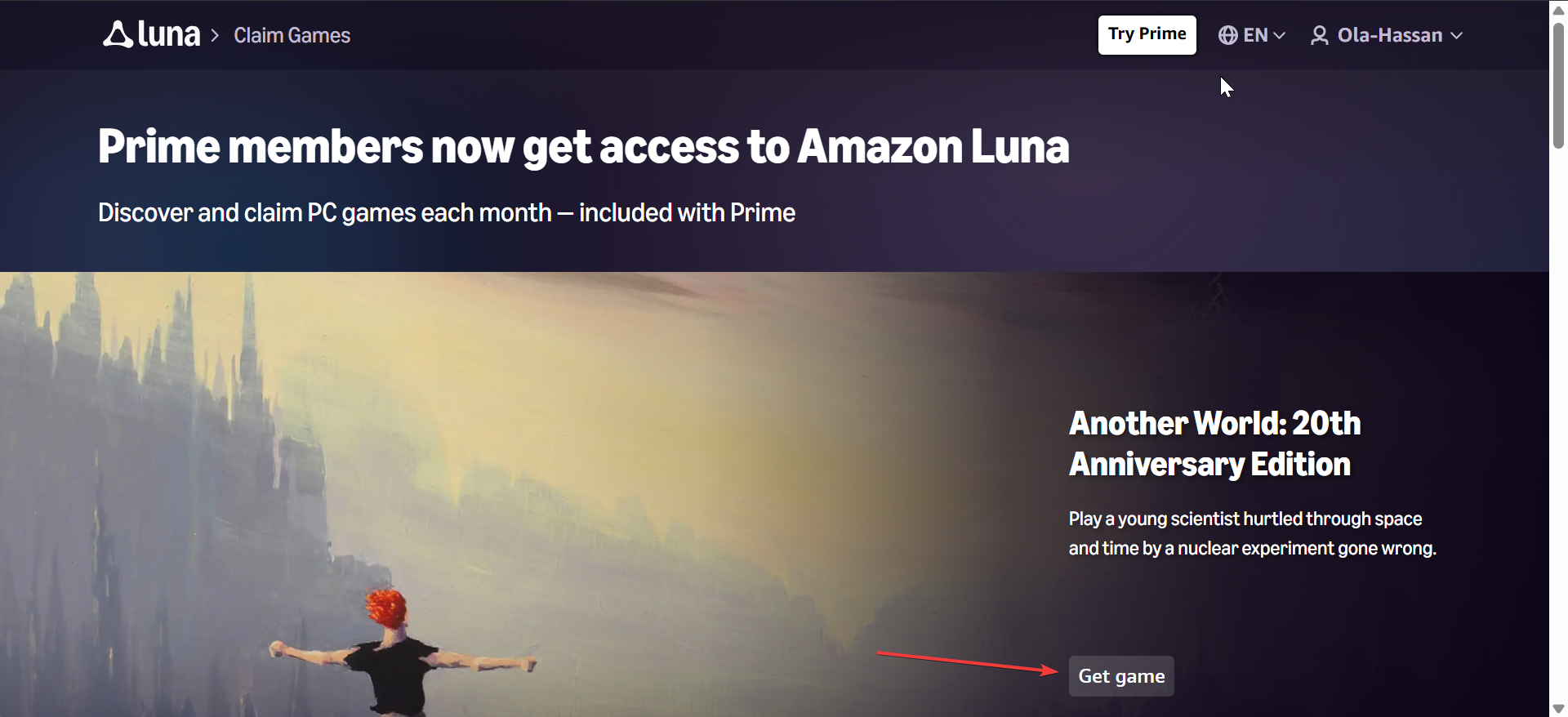
請注意,Luna 的可用性因地區而異,因此請確認 Luna 支持您的位置。
6) 解決下載問題
遊戲未聲明:確認優惠尚未過期。檢查區域限制。如果“聲明”按鈕失敗,請退出並重新登錄。 缺少下載按鈕:再次打開 Amazon Games 應用。刷新庫。註銷並登錄。如果庫未更新,請重新安裝應用程序。 下載緩慢或安裝失敗:重新啟動 Amazon Games 應用。更改安裝文件夾。重新啟動路由器。將啟動器添加到防火牆白名單中。
管理 Prime 遊戲的提示
跟踪每月遊戲輪換:Prime Gaming 每月輪換其免費遊戲。檢查“最後機會”部分,這樣您就不會錯過過期的圖書。 啟用通知:針對新的 Prime Gaming 優惠開啟電子郵件或應用提醒,以更快地領取頭銜。
常見問題解答
Prime 遊戲會過期嗎? 不會。一旦您認領遊戲,就會永久保留它。
我需要 Prime 才能玩已經下載的遊戲嗎? 不會。您只需要 Prime 即可認領這些遊戲。您保留已認領的遊戲。
為什麼有些遊戲需要關聯帳戶? 有些遊戲通過 Epic、GOG、Riot 或 Ubisoft 激活。鏈接允許這些平台解鎖您的購買。
我可以在多個設備上下載遊戲嗎? 可以。您可以在您擁有的任何受支持的計算機上安裝已認領的遊戲。
摘要
登錄 Prime Gaming。 領取您想要的遊戲。 鏈接任何所需的啟動器。 安裝亞馬遜遊戲(僅限 Windows)。 在正確的啟動器中下載遊戲。 安裝完成後即可開始播放。
結論
Prime Gaming 每月為您提供源源不斷的免費電腦遊戲。您在網站上領取每個遊戲並通過 Amazon Games 或鏈接的啟動器下載。按照本指南中的步驟操作後,您就可以毫無問題地領取、下載和暢玩新的 Prime 遊戲。